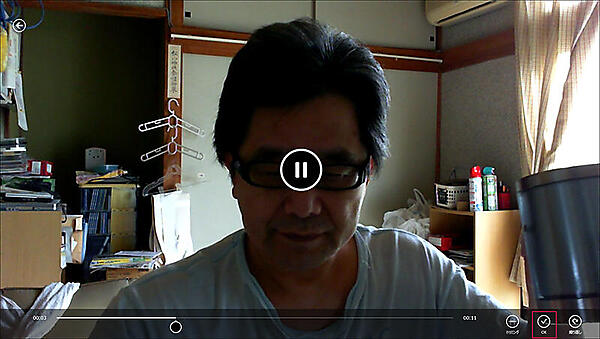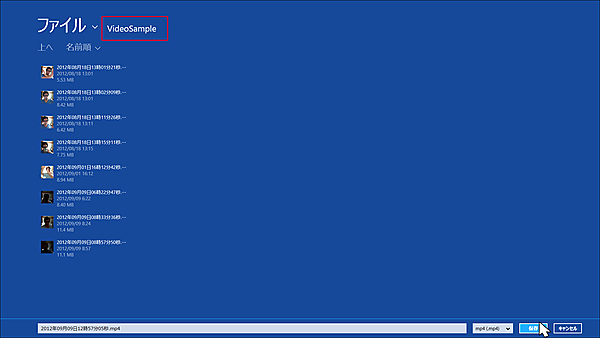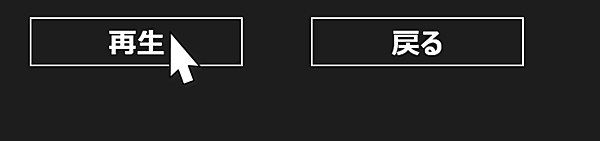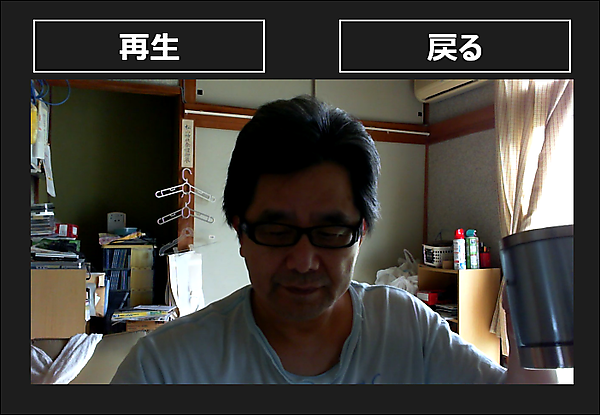今回は、Webカメラで動画を保存して、保存した動画の再生を行うサンプルを紹介していきます。
まずは動作について以下で説明します。
- 最初に全画面で表示される動画をタップします。すると時刻表示が出て、動画の記録が開始されます(図1)。
- 記録を中止するには、再度画面をタップします。すると確認のための動画が再生されます(図2)。
- 撮影した動画で問題なければ、画面下の[OK]のアイコンをクリックします。すると動画を保存する画面が表示されます。保存用のVideoSampleというフォルダが作成されていますので、その中に保存します。ファイル名は自動的に付いていますので、そのまま[保存]をクリックします(図3)。
- 動画を保存すると、[再生]、[戻る]ボタンの表示された画面に切り替わります(図4)。
- [再生]を選択すると、動画ファイル選択の画面に切り替わりますので、保存した動画を指定して[開く]をクリックすると動画が再生されます(図5)。
- [戻る]を選択すると、再度動画を記録する画面に戻ります。
動画を記録する画面の左隅上にある←アイコンをクリックすると(図1)、画面は[再生]、[戻る]ボタンの表示された画面に切り替わります。
実際に動かした動画は下記のようになります。Windows Store Applicationの動画を撮るアプリケーションが存在していませんので、スマホで撮った動画です。見難い点はご了承願います。
サンプル一式は、会員限定特典としてダウンロードできます。記事末尾をご確認ください。
- この記事のキーワード